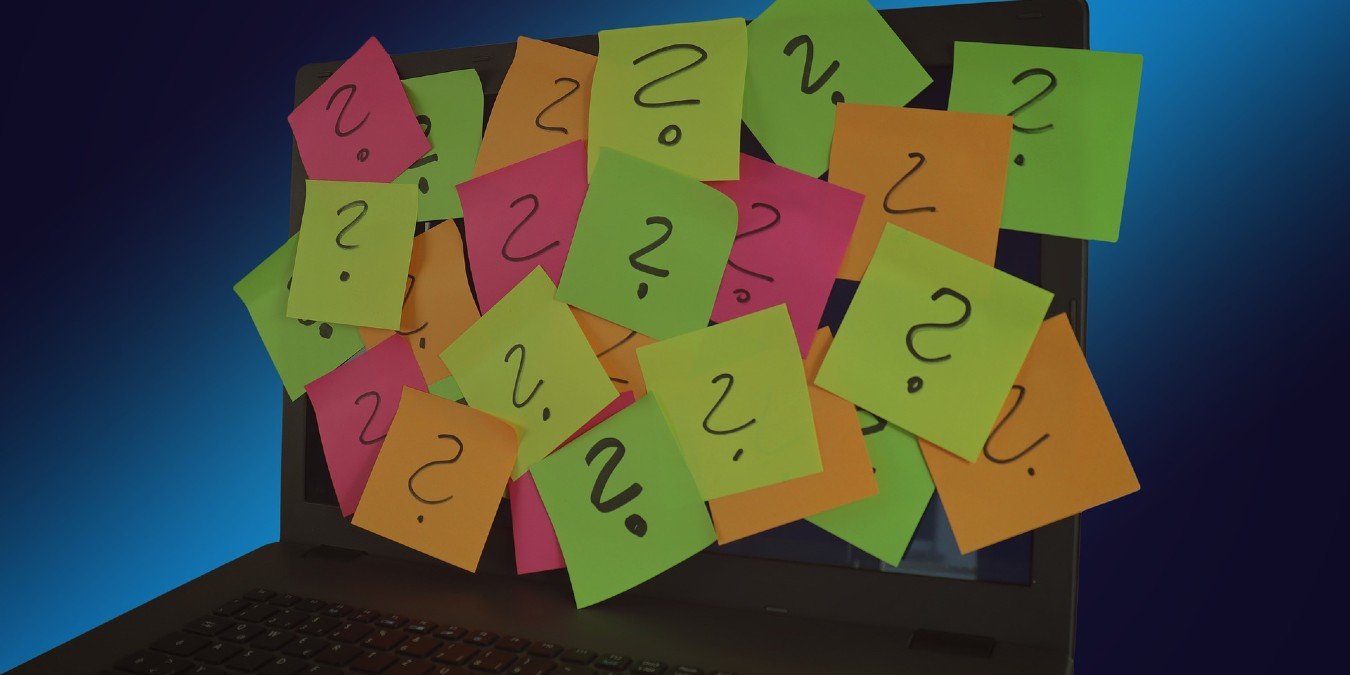Sticky Notes – это встроенное приложение для Windows, которое помогает пользователям быстро записывать фрагменты информации, например текст или ссылки, а также поддерживает добавление изображений. Заметки можно синхронизировать между устройствами, включая телефоны и другие ПК с Windows. Если у вас возникли проблемы с тем, что приложение не открывается или не работает должным образом, в этом руководстве представлены советы по устранению неполадок, которые помогут решить проблему.
Полезно знать : ты удалил заметку по ошибке? Узнайте, как его восстановить.
Основное устранение неполадок
Прежде чем углубляться в подробности, давайте рассмотрим несколько основных шагов по устранению неполадок, которые могут решить проблему с заметками без дополнительных действий:
- Проверьте подключение к Интернету : хотя вы можете написать заметку, даже если вы не в сети, для сохранения и загрузки заметок вам потребуется подключение к сети. В результате вам следует сначала убедиться, что ваше подк
Contents
Основное устранение неполадок
бразом. Если вам по какой-то причине Wi-Fi не работает , прочтите нашу публикацию, в которой описаны решения. Альтернативно, если ваш Ethernet-соединение не в порядке, прочтите нашу специальную публикацию. - Перезагрузите компьютер : перезагрузка компьютера может легко решить ряд проблем. Это приведет к прекращению работы любых проблемных фоновых процессов или программного обеспечения и позволит начать все заново.
- Закройте другие приложения для создания заметок : если вы используете дополнительные сторонние приложения для создания заметок, убедитесь, что у вас удалить их из диспетчера задач , а затем проверьте, можете ли вы открыть Sticky Notes.
Совет : знаете ли вы, что В Instagram есть функция заметок. ? Узнайте, как его использовать.
1. Отключить функцию статистики
В приложении Sticky Notes имеется функция Insights, которая позволяет Кортане и Bing читать информацию о заметках и выполнять действия, например преобразовывать номера телефонов в интерактивные ссылки для звонков. Однако эта функция может мешать работе приложения, поэтому ее лучше отключить.
Нажмите значок с тремя точками в правом верхнем углу приложения Sticky Notes.
Нажмите «Список заметок».
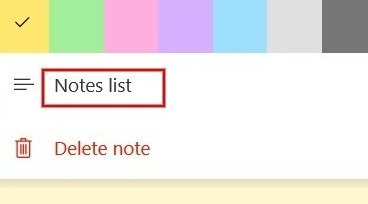
Нажмите значок шестеренки в правом верхнем углу.
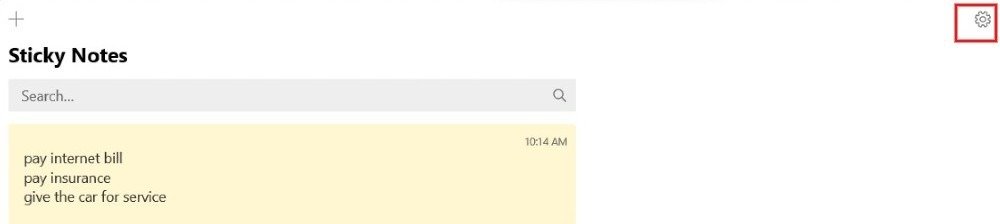
В разделе «Общие» отключите поле «Включить статистику».
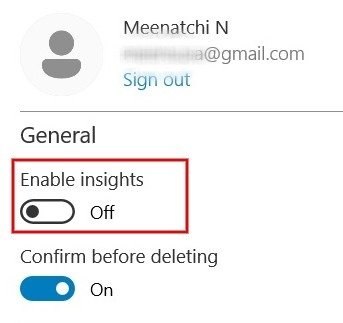
2. Восстановить/сбросить заметки
В Windows предусмотрена встроенная возможность восстановления или сброса приложения Sticky Notes. Хотя данные приложения не будут затронуты во время восстановления, они будут удалены, если вы воспользуетесь опцией сброса. Поэтому лучше сделать резервную копию своих заметок, прежде чем пыта
1. Отключить функцию статистики
Win+ R, чтобы запустить диалоговое окно «Выполнить», введите в поле следующий путь и нажмите «ОК».%LocalAppData%\Packages\Microsoft.MicrosoftStickyNotes_8wekyb3d8bbwe\LocalState
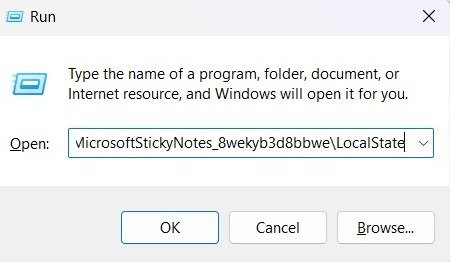
В открывшемся диалоговом окне «Проводник» выберите файл с названием «plum.sqlite» и щелкните значок «Копировать» на верхней панели.
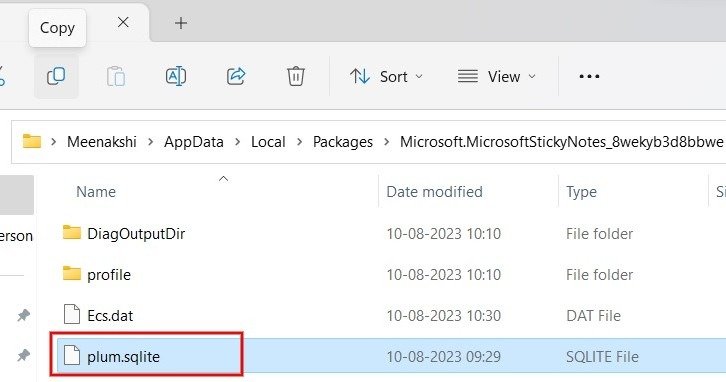
Затем вставьте файл в другую папку или на внешний жесткий диск/USB-накопитель.
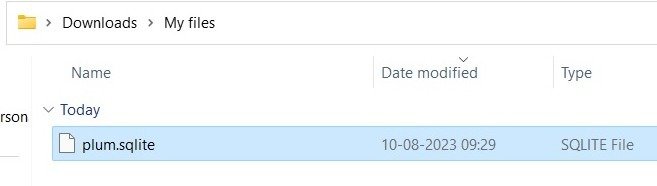
Без проблем восстановите или перезагрузите приложение Sticky Notes.
Введите «Заметки» в поиске Windows и нажмите «Настройки приложения» на правой панели результатов.
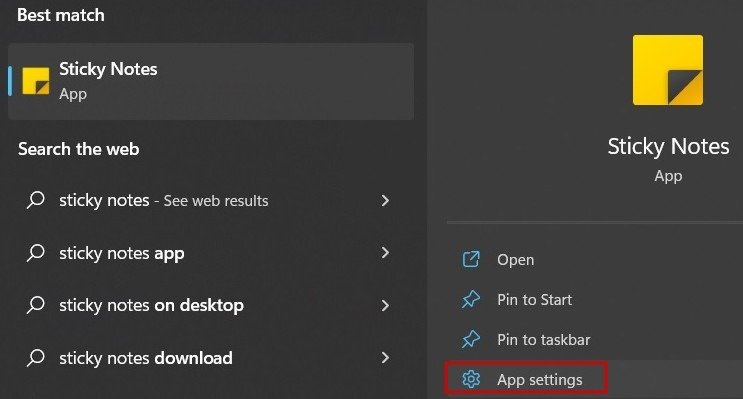
Для начала давайте попробуем восстановить приложение. Прокрутите вниз и нажмите кнопку «Восстановить».
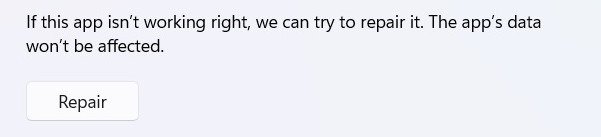
Если вы не видите никаких улучшений в приложении Sticky Notes, нажмите кнопку «Сбросить» под опцией восстановления.
Наконец, нажмите «Сбросить» в появившемся подтверждении.
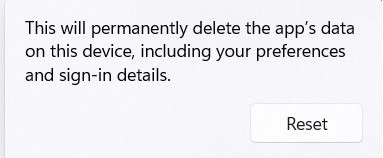
К вашему сведению : видите «Диск защищен от записи» Ошибка USB в Windows ? Узнайте, как это исправить.
3. Переустановите Sticky Notes
У вас по-прежнему возникают проблемы с Sticky Notes даже после восстановления и/или сброса настроек приложения? Для этого варианта необходимо удалить приложение, а затем переустановить его из Microsoft Store.
Перейдите в «Настройки приложения» приложения Sticky Notes, как описано в предыдущем разделе.
Нажмите кнопку «Удалить» в разделе «Удалить».
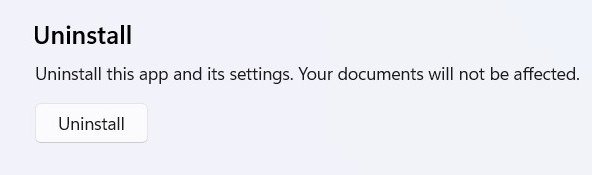
Нажмите «Удалить» в небольшом всплывающем окне, чтобы удалить приложение Sticky Notes.
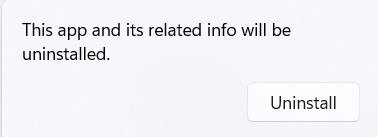
Затем нажмите меню «Пуск» на панели задач и запустите Microsoft Store.
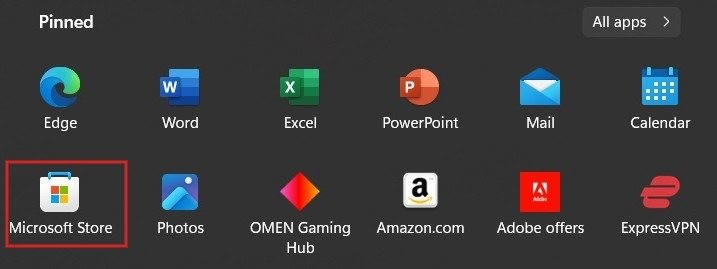
Используйте строку поиска, чтобы найти приложение Sticky Notes.
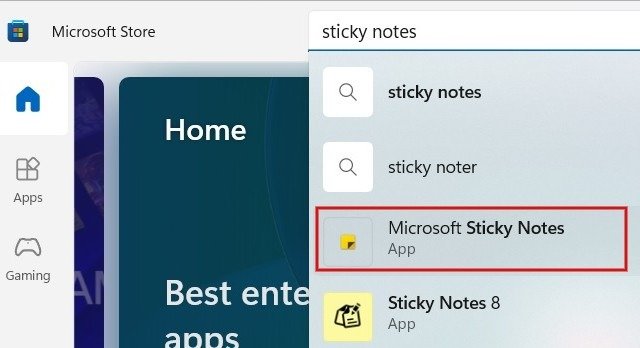
Нажмите кнопку «Получить», чтобы загрузить и установить приложение Sticky Notes.
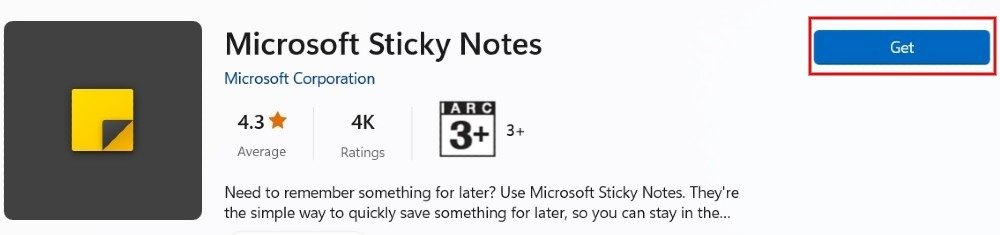
После завершения установки запустите приложение Sticky Notes, чтобы проверить, правильно ли оно работает. Переустановка приложения не повлияет на созданные вами ранее заметки; вы можете получить к ним доступ, как и раньше.
4. Устранение неполадок приложений Microsoft Store
Если проблема с записками не устранена, попробуйте устранить неполадки в приложениях Microsoft.
В Windows 11 есть возможность обновить Microsoft Store. Откройте меню «Пуск», запустите приложение Microsoft Store, затем нажмите «Библиотека» внизу.
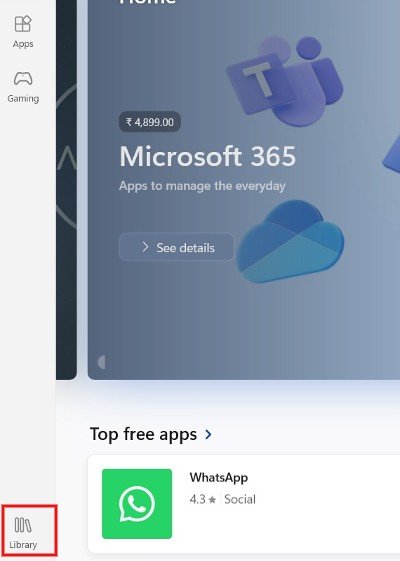
Нажмите «Получить обновления» вверху. Если есть обновление, оно будет установлено автоматически.
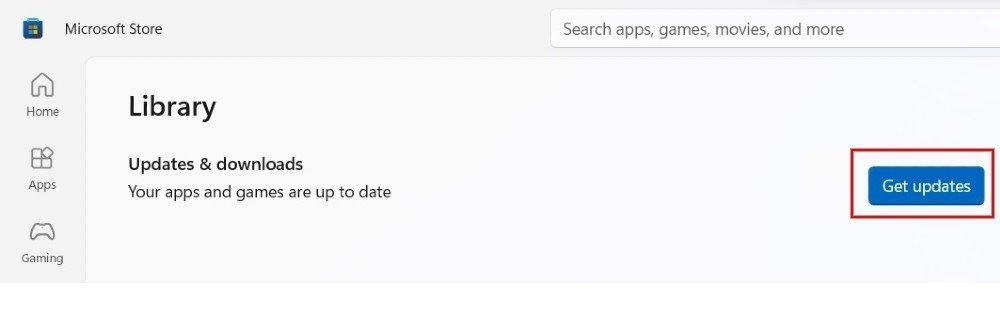
Убедитесь, что вам установил последние обновления Windows , чтобы вы могли убедиться, что ваши приложения Microsoft работают должным образом.
В Windows 10 у Microsoft есть специальный инструмент устранения неполадок, позволяющий устранять проблемы с приложениями Microsoft Store. Откройте его, перейдя в «Настройки» ->«Обновление и безопасность» ->«Устранение неполадок» ->«Приложения Магазина Windows». Нажмите кнопку «Запустить средство устранения неполадок», чтобы запустить утилиту.
К вашему сведению : 3. Переустановите Sticky Notes-windows-sredstvo-ustraneniya-nepoladok-ne-rabotaet/" title="Средство устранения неполадок Windows у вас не работает?">Средство устранения неполадок Windows у вас не работает? Узнайте, как это исправить.
5. Перерегистрируйте приложение
Иногда перерегистрация Sticky Notes помогает решить неизвестные проблемы. Используйте Microsoft PowerShell, чтобы перерегистрировать приложение.
Нажмите Win+ Xна клавиатуре и нажмите «Терминал (Администратор)», чтобы запустить PowerShell. Нажмите «Да», если появится всплывающее окно с разрешением использовать приложение в режиме администратора.

Закройте приложение Sticky Notes и все другие открытые заметки, введите следующую команду в PowerShell и нажмите клавишу Enter.
Get-AppXPackage -AllUsers -Name Microsoft.MicrosoftStickyNotes | Foreach {Add-AppxPackage -DisableDevelopmentMode -Register "$($_.InstallLocation)\AppXManifest.xml" -Verbose}
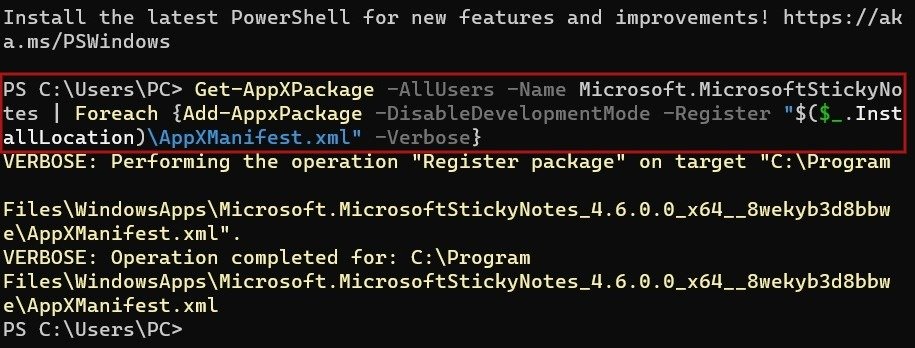
После успешного выполнения команды проверьте, решена ли проблема, открыв приложение Sticky Notes.
Совет : научитесь сотрудничать и выделять изменения в Notes на iOS .
Верните ведение заметок
Если у вас возникли проблемы с Sticky Notes, рассмотрите возможность использования физических заметок или сторонних приложения для заметок, такие как Obsidian на своем компьютере под управлением Windows. Конечно, вы также можете делать заметки на своем мобильном устройстве. Пользователи iOS могут использовать приложение «Заметки» по умолчанию, что очень удобно. Если вы используете Android, ознакомьтесь с лучшие варианты приложений для заметок .